2 Methoden: iCloud Kontakte exportieren
Überblick
Jetzt lesen Sie den Artikel und können Sie zwei Methoden erfahren. Dann können Sie mit zwei Methoden und iCloud Kontakte exportieren. Außerdem können Sie mit den Kontakte in iCloud speichern.
AnyTrans® – Vollständige Alternative zu iCloud 
Mit AnyTrans können Sie iCloud-Backup selektiv exportieren. Laden Sie AnyTrans herunter und versuchen Sie mal, um die gewünschten Kontakte mit einem Klicken exportieren.
Privatsphäre wird immer mehr wichtig insbesondere bei der Entwicklung von der elektronische Informationstechnik. Wegen des braucht man nicht mehr eine Heft, um die Telefonnummer unterzuschreiben. Jetzt hat iOS System eine App „Kontakte", die alle Telefonnummer, E-Mail, Adresse, Name speichern kann.
Falls Sie ein Teil Kontakt nach dem Upgrade auf neues System verloren oder fahrlässig gelöscht haben. Unter diesem Fall soll man diese iCloud Kontakte exportieren. Die Anleitung wird Ihnen zwei Methoden zeigen. Außerdem wird die Ihnen zeigen, wie man Kontakte in iCloud speichern. So weiter kommt richtig wunderbare Inhalte!
Mehr erfahren: Wie kann man iPhone Kontakte in iCloud speichern >
Methode 1: Mit AnyTrans – iCloud Kontakte exportieren
Mit AnyTrans kann man iCloud-Backup mit intelligenter Lösung exportieren und können Sie auch diese Dateien einfach übertragen.
- AnyTrans kann alle Kontakte von iCloud-Backup auslesen und auflisten.
- Man kann ausgewählte Kontakte mit einem Klick exportieren.
- Vor dem Export kann man Kontakte als CSV und VCF einstellen und Speicher-Pfad auswählen.
Schritt 1: Laden Sie AnyTrans herunter > Öffnen Sie AnyTrans > Klicken Sie auf den Button „ ![]() “ > Melden Sie iCloud-Account ein.
“ > Melden Sie iCloud-Account ein.
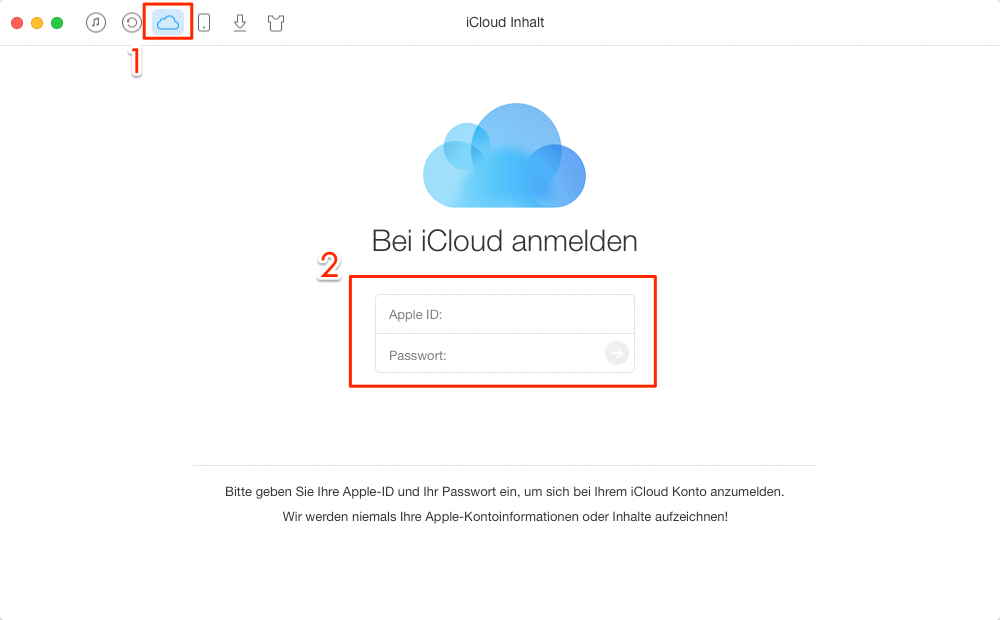
AnyTrans öffnen und „iCloud" wählen – Schritt 1
Schritt 2: Klicken Sie auf den Knopf „ ![]() “ > Dann wählen Sie die Option „Kontakte“.
“ > Dann wählen Sie die Option „Kontakte“.
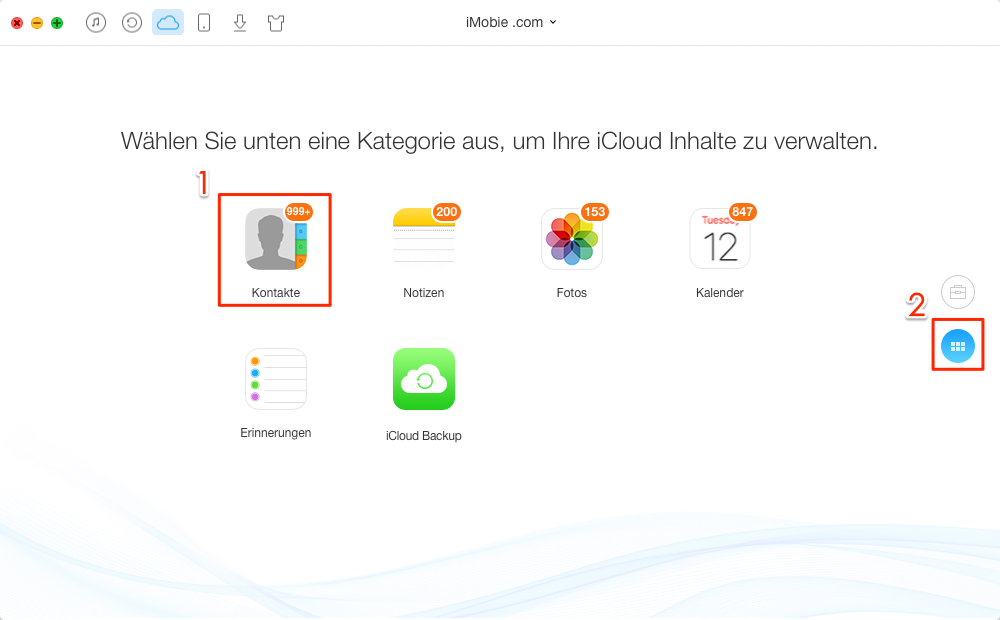
Kontakte auswählen – Schritt 2
Schritt 3: Wählen Sie gewünschte Kontakte > Klicken auf den Schalter „ ![]() “.
“.
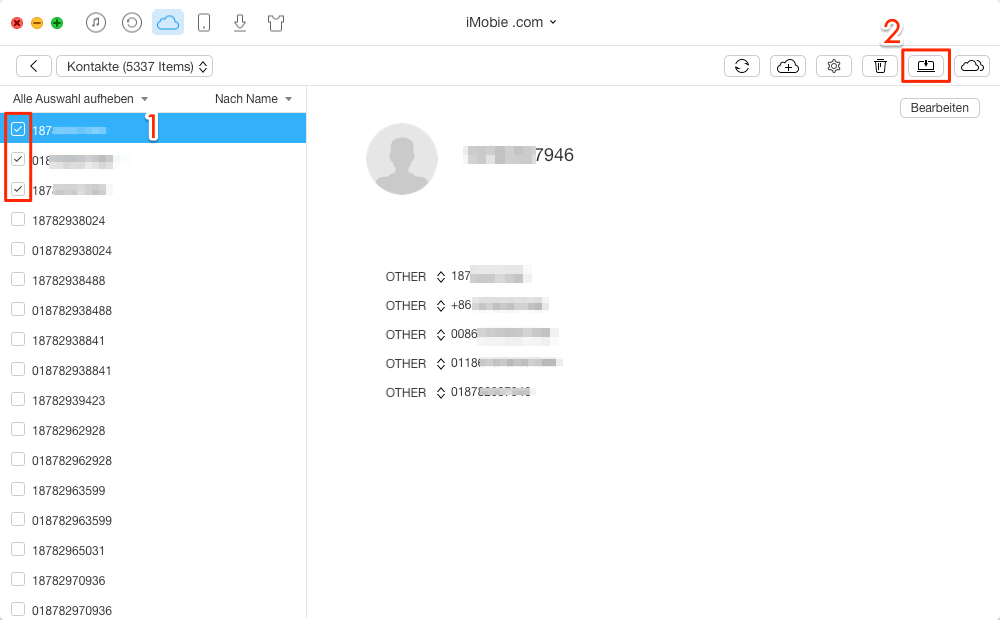
1 Klick! iCloud Kontakte exportieren - Schritt 3
1. Klicken Sie auf den Knopf „ ![]() “, können Sie Kontakte als „CSV“ und „VCF“ exportieren und Export-Pfad auswählen.
“, können Sie Kontakte als „CSV“ und „VCF“ exportieren und Export-Pfad auswählen.
2. Wenn Sie nur mehr Dateitypen aus iCloud Backup beschaffen, und brauchen Sie iOS-Dateien nicht übertragen, empfehlen wir Ihnen, klicken Sie auf hier.
Methode 2: iCloud Kontakte aus „iCloud.com“ exportieren
Aus Website können Sie die gewünschten Dateien nicht auf einmal exportieren und kann nur als Vcard bekommen, dann sollen Sie diese Kontakte im Computer suchen.
Meistens melden der Nutzer iCloud an, um diese Kontakte von iCloud exportieren.
Schritt 1: Rufen Sie die Seite von iCloud.com auf > Geben Sie Apple-ID und Passwort ein.
Schritt 2: Klicken Sie auf die Option im Interface „Kontakte".
Schritt 3: Wählen Sie die gewünschten Kontakten > Klicken Sie auf „Vcard exportieren".
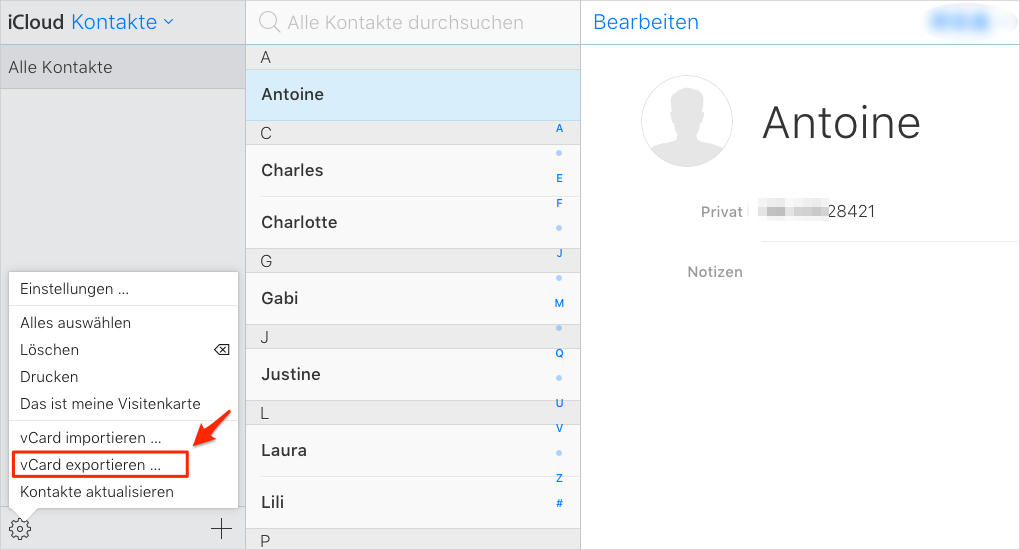
iCloud Kontakte aus „iCloud.com“ exportieren
Wie kann man Kontakte in iCloud direkt sichern
Wenn Sie iCloud Kontakte exportieren, sollen Sie zuerst iPhone/iPad/iPod Kontakte in iCloud sichern. Hier gibt es die Schritte, folgen Sie den weiter!
- Auf den iOS-Gerät betätigen Sie: Einstellungen > iCloud > Kontakte > Aktivieren Sie die Option.
Achtung: Neben iCloud kann man auch mit anderem Tool, die Kontakte vom iOS-Gerät sichern, z. B, iPhone Kontakte exportieren, mit Google Mail speichern.
Fazit
Nachdem Sie diese Anleitung lesen, können Sie die ausgewählten Kontakte von iCloud auf einmal exportieren und iOS-Gerät Kontakte in iCloud sichern. AnyTrans hat die andere wichtige Funktion – Datenübertragung. Der Nutzer kann die Daten zwischen iOS-Gerät und Computer/iGerät und iGerät übertragen. Laden Sie das Tool herunter! Wenn Sie Frage haben, schreiben Sie uns E-Mail. Teilen Sie bitte diese Einleitung mit Freunden auf Facebook oder Twitter!
Weitere ähnliche Artikel, über die Sie sich interessieren können
- iTunes Kontakte wiederherstellen – Schritt für Schritt können Sie iTunes Kontakte mit einem Klick auf iPhone/iPad wiederherstellen. Mehr erfahren >>
- Kontakte vom iPhone auf iPad übertragen – Diese Anleitung zeigt Ihnen, wie man Kontakte vom iPhone auf iPad direkt übertragen kann. Mehr erfahren >>
- Kontakte von iCloud wiederherstellen – Lesen Sie diesen Artikel und dann können Sie Kontakte auf iOS-Gerät abrufen. Mehr erfahren >>
- iPhone Kontakte am PC bearbeiten – Möchten Sie iPhone Kontakte am PC bearbeiten? Verweisen Sie den Tipp! Mehr erfahren >>

